プリセット機能
PRUVの文章チェック機能にはさまざまなオプションがあり、その設定を変更することで異なるタイプの文章にある程度対応できます。しかし、設定を頻繁に変更する場合、オプションメニューをいちいち開くのは面倒です。
設定プリセット機能を利用すると、オプション機能の設定を「プリセット」として保存し、複数の設定項目をワンタッチで変更できます。
プリセット機能を利用するには、プリセットの作成とオプション設定の定義が必要です。ドロップダウンリストの左側の[校正オプション設定]ボタンをクリックすると管理画面に移行します。
![画面1 [校正オプション設定]ボタンをクリック](./images/preset/01.png)
プリセットの作成と管理
プリセットウィンドウの「プリセット管理」タブでプリセットを作成します。「プリセット名」を入力して[作成]ボタンをクリックします。
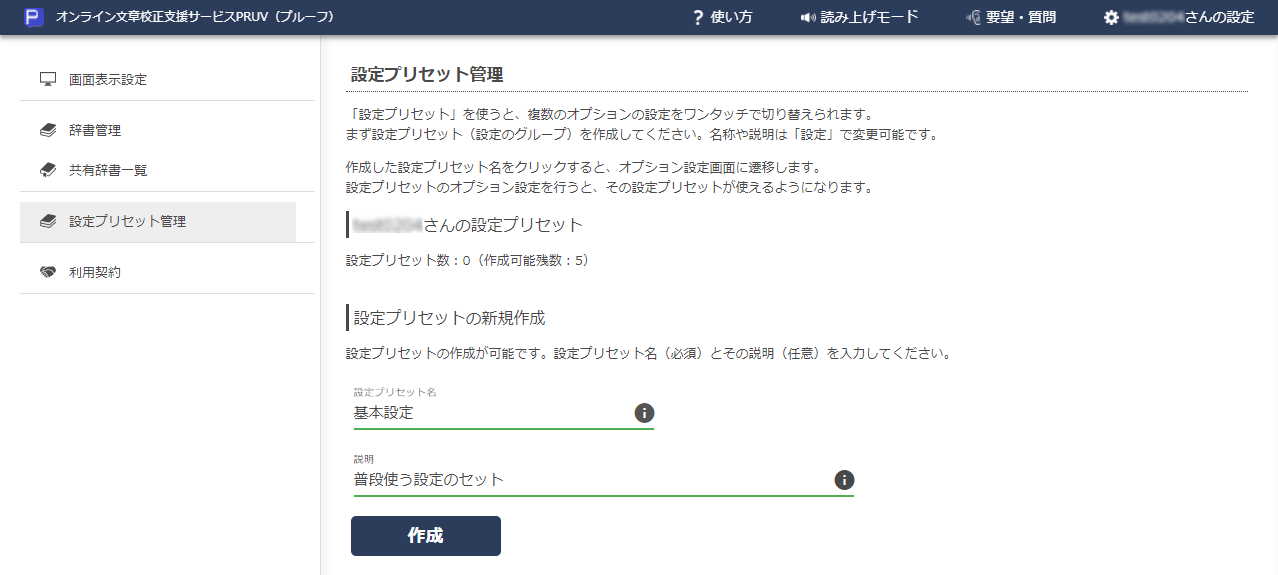
画面2 プリセット管理タブ
プリセットを4つ作成した状態です。プリセットは5つまで作成でき、5つ作成すると[作成]ボタンは無効化されます。プリセットを4つ以下にすると再び押せるようになります。
なお、プリセットを作成した段階では内容が空なので状態が「未定義」となります。未定義のプリセットはメイン画面のドロップダウンリストに表示されません。
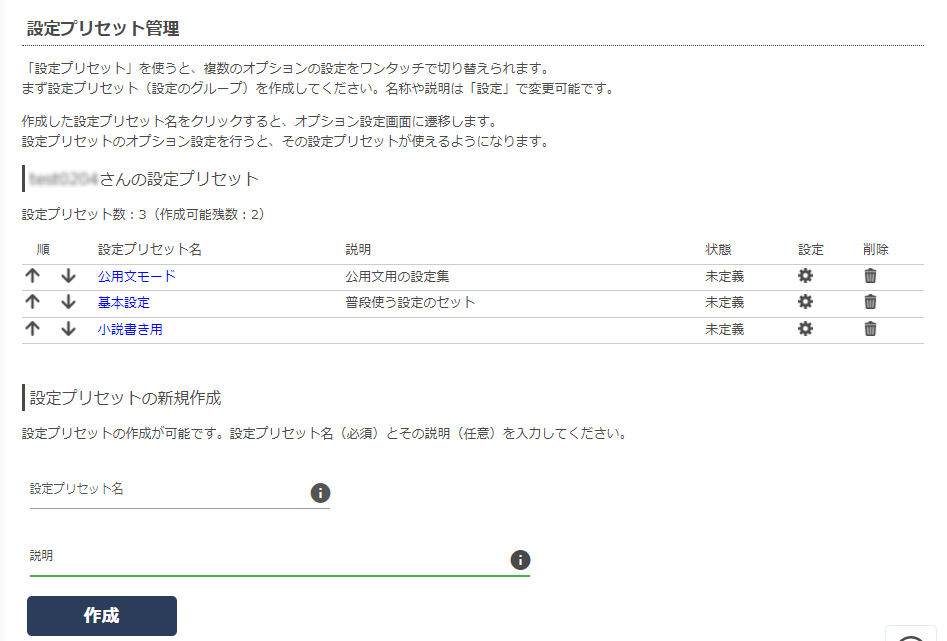
画面3 プリセットを作成
一覧の左側にある数字で表示順を変更できます。数字を変更してフォーカスを移動する(数字の入力欄以外の場所をクリックするなど)と、自動的に並べかえます。メイン画面のドロップダウンリストの設定でもあるので、自分が使いやすい順番にしてください。
一覧の「設定」アイコンをクリックすると、プリセット名と説明を編集できます。
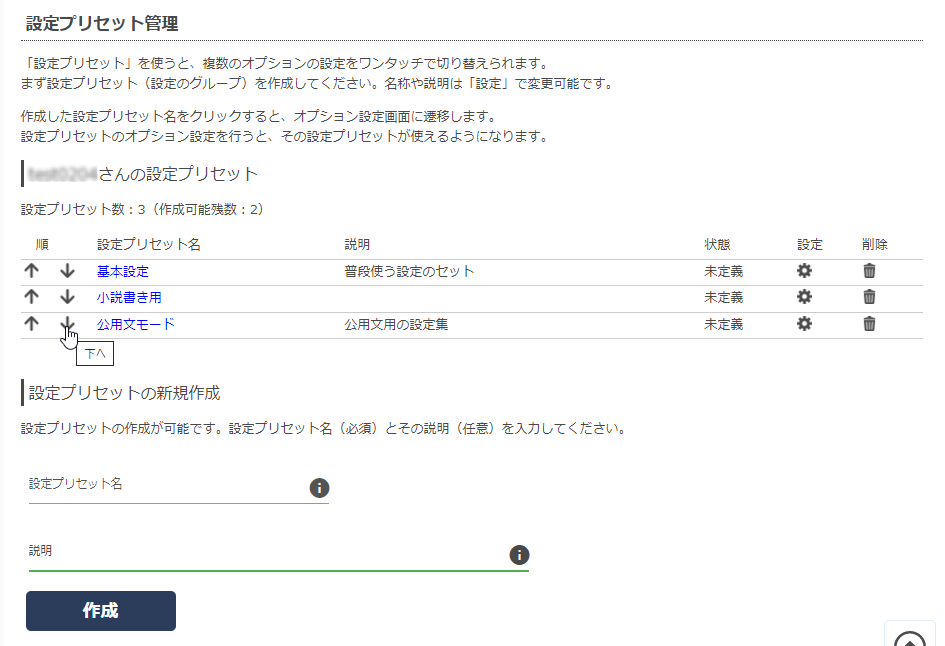
プリセットのオプション定義
一覧の各プリセット名をクリックすると、そのプリセットの定義画面に遷移します。目的に応じて各種オプションを設定してください。[プリセットとして設定]をクリックすると、選択中のプリセットとして各種設定が保存されます。[一時的に設定]をクリックした場合、プリセットとしては保存されず、次の校正時の設定としてのみ保存されます。一時的に異なる設定を試してみたい場合などに利用します。
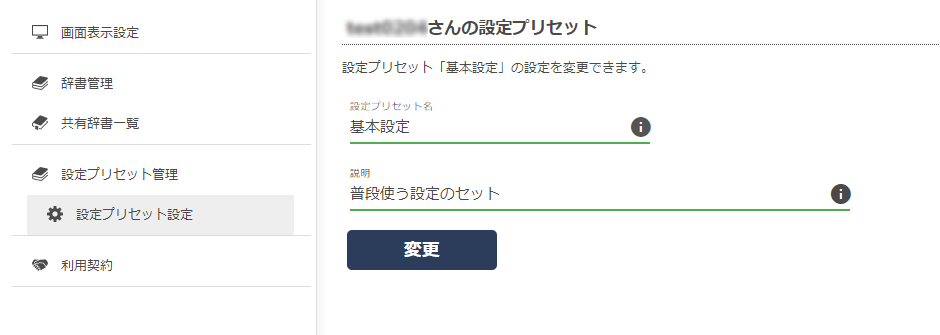
画面5 プリセットの設定定義
オプションを定義するとプリセット一覧の「状態」が「未定義」から「定義済み」になります。定義済みになっているプリセットのみがメイン画面のドロップダウンリストに表示されます。
以上で、メイン画面でプリセットを選択できます。
プリセットを設定しておけば、ワンタッチで複数の設定を変更できます。
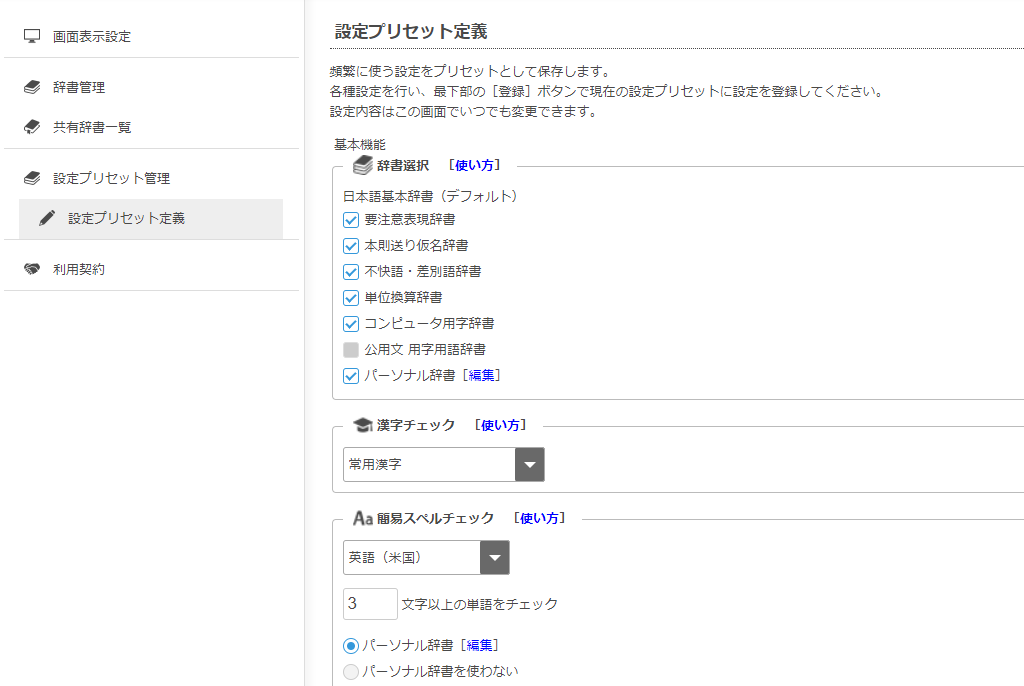
画面6 プリセットの選択
「設定を継続」は、その時点の設定を維持します。言い換えると、従来通りの「文章チェック時の設定を保存して継続する」という動作をします。
直前に何らかのプリセット設定を呼び出していればそのプリセット設定の状態、プリセット設定を呼び出した後、何か手動で設定を変更していれば「プリセット設定+変更した設定」の状態を維持します。